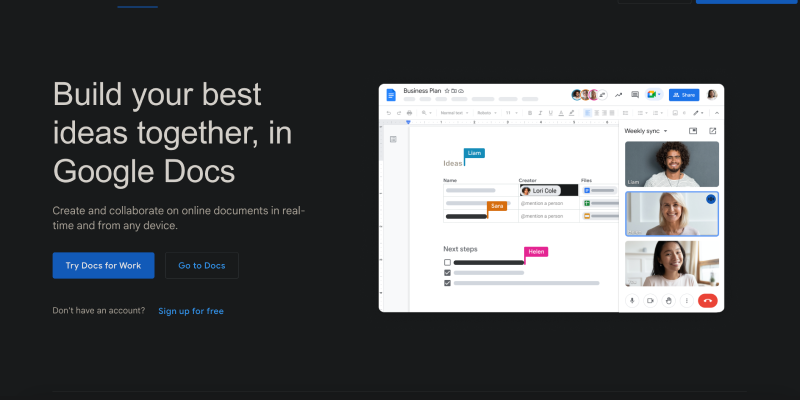O Google Docs é uma plataforma versátil para escrever e colaborar em documentos, mas você sabia que pode personalizar sua aparência? Neste guia detalhado, orientaremos você no processo de ativação do modo escuro no Google Docs usando a extensão Modo escuro. Se você prefere uma interface mais escura por razões estéticas ou para reduzir o cansaço visual durante sessões de escrita noturnas, o modo escuro oferece uma solução. Vamos explorar as etapas para configurá-lo.
1. Instalando a extensão Dark Mode para Google Docs
Para começar, você precisará instalar a extensão Dark Mode da Chrome Web Store. Navegue até a loja, procurar “Modo escuro,” e clique “Adicionar ao Chrome” para instalar a extensão. Uma vez instalado, você verá um novo ícone na barra de ferramentas do navegador.
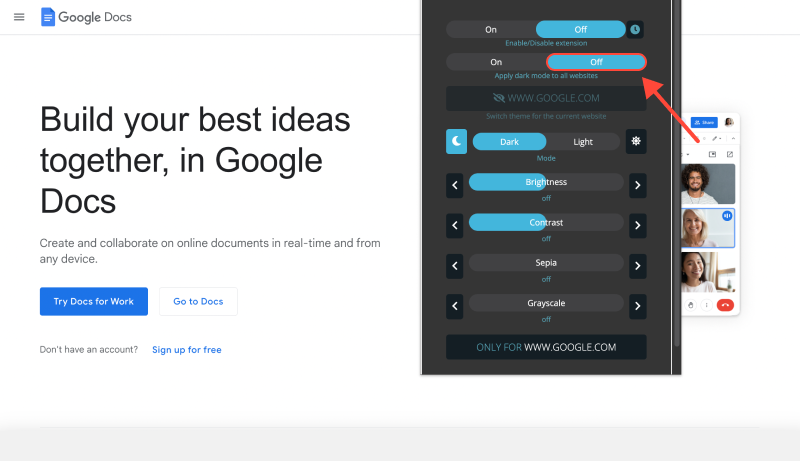
2. Ativando o modo escuro no Google Docs
Com a extensão Dark Mode instalada, abra o Google Docs no seu navegador. Procure o ícone do Modo Escuro na barra de ferramentas – normalmente se assemelha a uma lua ou a um sol. Clique neste ícone para ativar ou desativar o modo escuro. Você notará uma mudança imediata no esquema de cores da interface do Google Docs.
3. Ajustando as configurações do modo escuro
Se você quiser personalizar ainda mais sua experiência no modo escuro, você pode fazer isso clicando no ícone do Modo Escuro e selecionando “Opções.” Aqui, você encontrará configurações para ajustar o brilho, contraste, e inversão de cores para melhor atender às suas preferências e necessidades.
4. Usando o modo escuro em diferentes dispositivos
O modo escuro não se limita a computadores desktop – você também pode ativá-lo em dispositivos móveis. Instale a extensão Dark Mode da Google Play Store ou App Store, dependendo do seu dispositivo. Uma vez instalado, abra o Google Docs em seu dispositivo móvel e alterne para o modo escuro usando o mesmo ícone na barra de ferramentas.
5. Benefícios de usar o modo escuro no Google Docs
- Tensão ocular reduzida: O modo escuro pode ajudar a reduzir o cansaço visual, particularmente durante sessões prolongadas de escrita ou ao trabalhar em ambientes com pouca luz.
- Legibilidade aprimorada: O fundo mais escuro no modo escuro pode melhorar a legibilidade, tornando mais fácil focar no conteúdo do seu documento.
- Economia de energia: Em dispositivos com telas OLED ou AMOLED, o modo escuro pode ajudar a conservar a vida útil da bateria, reduzindo a quantidade de energia consumida pelos pixels.
- Experiência personalizável: Com a extensão Modo Escuro, você tem controle sobre as configurações do modo escuro, permitindo que você personalize a experiência ao seu gosto.
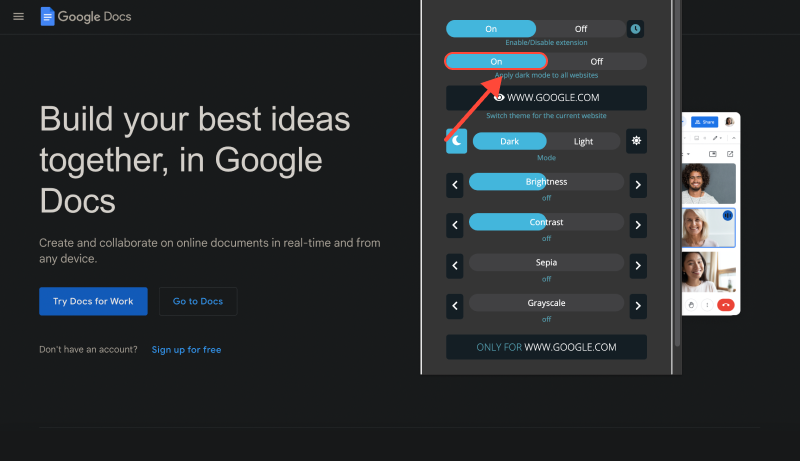
Conclusão
Ativar o modo escuro no Google Docs é uma maneira simples, mas eficaz, de personalizar seu ambiente de escrita e melhorar sua experiência geral. Esteja você trabalhando até tarde da noite ou simplesmente prefira uma interface mais escura, o modo escuro oferece uma série de benefícios. Instale a extensão Dark Mode hoje e comece a desfrutar de uma experiência de escrita mais confortável no Google Docs.








- Como ativar o modo escuro no Roblox com extensão de modo escuro
- Como ativar o modo escuro no Google Discovery: Guia passo a passo usando extensão de modo escuro
- Como ativar o modo escuro no Gmail: Um guia abrangente
- Aprimore sua experiência no RStudio com a extensão do modo escuro
- Liberte o modo escuro no Firefox: Um guia passo a passo